Cada año se lanza un nuevo iPhone y todos los años esperamos que Apple reemplace la versión de 16 GB con la versión de 32 GB como modelo base. Lamentablemente, eso aún no ha sucedido, lo que significa que los compradores con un presupuesto limitado tienen que conformarse con el modelo de 16 GB, lo que no tiene sentido en una era de videos 4K y aplicaciones y juegos extensos. Olvídese de 16 GB, a veces incluso 64 GB de almacenamiento no se sienten suficientes y si tiene un iPhone de 8 GB del pasado, nuestro más sentido pésame. Sin embargo, si es propietario de un iPhone y tiene problemas de almacenamiento bajo en su dispositivo, Estas son las mejores formas de liberar espacio cuando el almacenamiento de su iPhone está lleno:
1. Eliminar fotos de secuencia de fotos
Photo Stream en iOS carga automáticamente nuevas fotos y las envía a todos los dispositivos conectados a su cuenta de iCloud. Si bien es una característica interesante, hace que su iPhone almacene imágenes de sus otros dispositivos, lo cual no es necesario. Bueno, hay una manera de eliminar todas las fotos de Photo Stream del iPhone.
Todo lo que necesitas hacer es deshabilitar "Mis fotos en secuencia" en Configuración-> Fotos y cámara. Cuando lo apague, aparecerá un mensaje que le indicará que eliminará todas las fotos de Photo Stream, presione “Borrar".
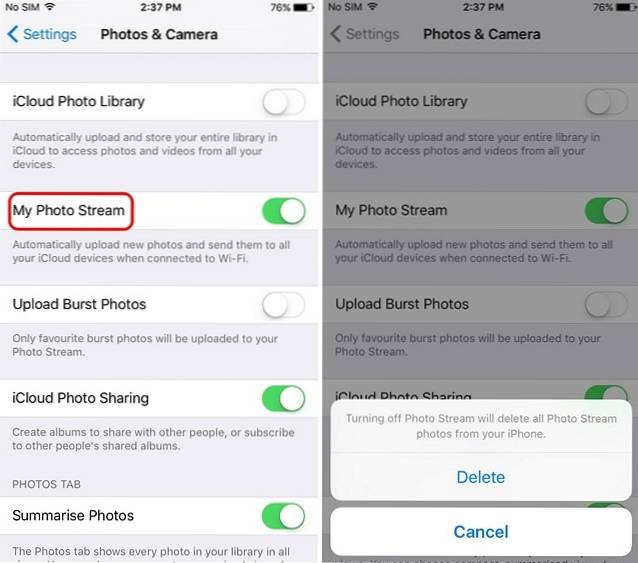
2. Deshabilite las fotos duplicadas en HDR
Cuando toma fotos HDR en un iPhone, guarda la foto HDR, así como una imagen normal, lo que da como resultado fotos duplicadas. Si bien esto sería útil en un iPhone más antiguo, considerando que no tenían cámaras tan potentes y su rendimiento HDR era irregular. Sin embargo, en un iPhone 6s, podemos esperar que las fotos HDR sean satisfactorias, por lo que no es necesario mantener la foto normal. Afortunadamente, iOS incluye una opción para deshabilitar esta configuración..
Para hacerlo, ve a General-> Fotos y cámara y desplácese hacia abajo y deshabilitar "Mantener foto normal".
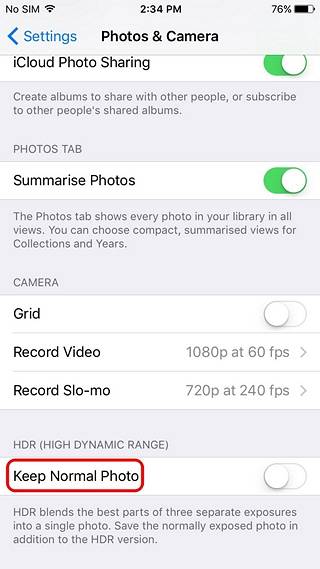
3. Desactiva las descargas automáticas
Si bien la función de descargas automáticas en iOS es bastante útil, ya que descarga todas sus nuevas compras de iTunes realizadas desde otros dispositivos a su iPhone. Sin embargo, también ocupa mucho espacio de almacenamiento. Por lo tanto, si no necesita sus compras en varios dispositivos Apple, puede desactivar la función. Puedes hacerlo yendo a Configuración-> iTunes y tiendas de aplicaciones y deshabilitar las descargas automáticas de música, aplicaciones, libros y audiolibros y actualizaciones.
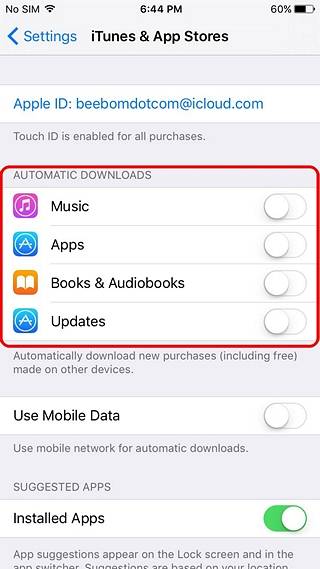
4. Haga una copia de seguridad de sus fotos en un almacenamiento en la nube
Si planeas eliminar tus fotos y videos para liberar espacio de almacenamiento en tu iPhone, debería ser una buena idea hacer una copia de seguridad de tus medios en un almacenamiento en la nube. Esto asegurará que no pierda sus fotos e incluso liberará espacio de almacenamiento. Puede utilizar la integración de iCloud incorporada en iOS o utilizar servicios de terceros como Dropbox. Puedes activar la sincronización de iCloud en Configuración-> Fotos y cámara-> Biblioteca de fotos de iCloud.
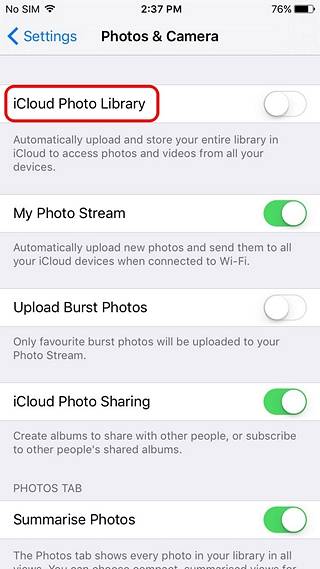
5. Elimina fotos y videos de la manera correcta
Debe haber habido un momento en el que habría eliminado fotos y videos en su iPhone para liberar espacio de almacenamiento, solo para descubrir que no hay cambios en la memoria libre. Esto se debe a que cuando eliminas una foto en el iPhone, iOS la transfiere al álbum "Eliminado recientemente" durante un período de 30 días..
Por lo tanto, si desea liberar almacenamiento de manera urgente eliminando algunos videos e imágenes, primero deberá eliminarlos del rollo de cámara y luego ir a "Álbumes" y eliminarlos una vez más en el "Eliminado recientemente" álbum. Puede eliminar o recuperar permanentemente fotos y videos de este álbum.
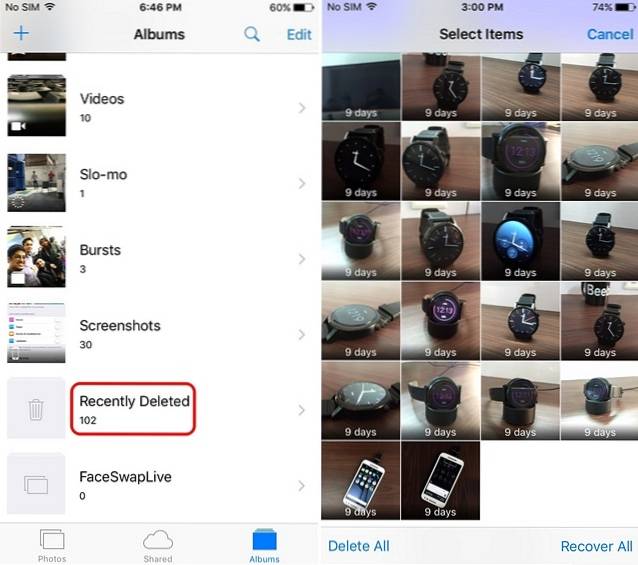
6. Habilite la caducidad de los mensajes y elimine los mensajes más antiguos
Si bien los mensajes no ocupan mucho espacio de almacenamiento, los archivos adjuntos sí lo hacen y, por lo tanto, puede eliminar sus mensajes más antiguos (y archivos adjuntos) para liberar espacio en su iPhone. Además, puede habilitar la caducidad de los mensajes, lo que elimina su historial de mensajes después de un período de tiempo específico. Para habilitarlo, vaya a Configuración-> Mensajes y desplácese hacia abajo para encontrar el Opción "Conservar mensajes" establecido para siempre. Luego puede cambiarlo a 30 días o un año. Además, asegúrese de eliminar sus mensajes de voz para liberar aún más almacenamiento.
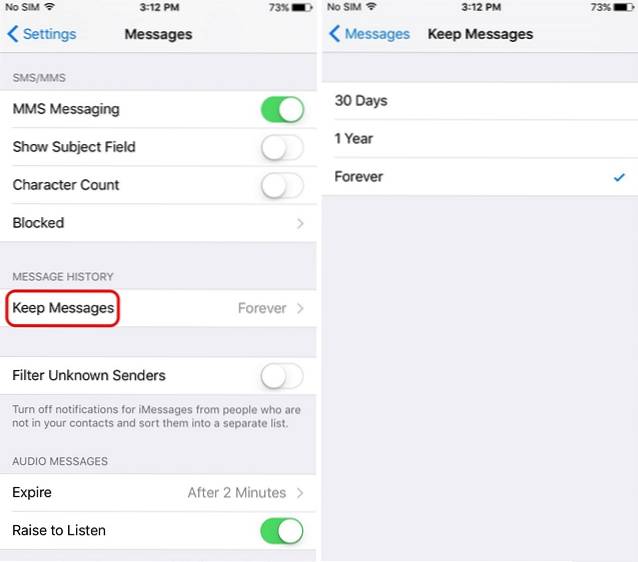
6. Limpiar la caché del navegador
La lista de lectura en Safari guarda páginas web para leer sin conexión y ocupa espacio de almacenamiento. Por lo tanto, otra forma de borrar el almacenamiento en un iPhone sería borrar la memoria caché del navegador. Para borrar la caché en Safari, vaya a Configuración-> Safari y golpea el Opción "Borrar historial y datos del sitio web". Si está utilizando Chrome en el iPhone, vaya a Configuración de Chrome-> Privacidad y borrar caché, historial y cookies o puede hacerlo todo, con la opción "Borrar todo".
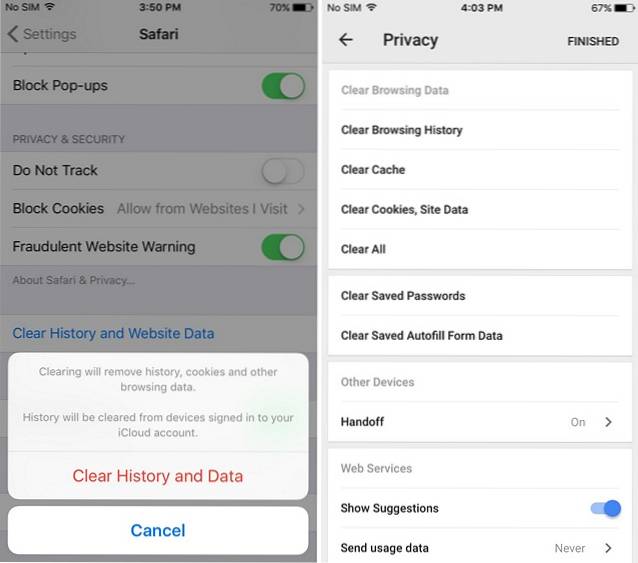
7. Captura de video a 1080p
La captura en 4K satisface al geek interno que hay en nosotros, pero también ocupa una cantidad magnánima de espacio de almacenamiento. Por ejemplo, un video de 1080p de 20 segundos grabado en el iPhone 6s tiene un tamaño de 40 MB, mientras que un video de 4K de 20 segundos tiene un tamaño de 126 MB. Entonces, esa es una diferencia bastante notable y, si nos preguntas, 1080p sigue siendo el estándar más utilizado para videos. Para alternar entre resoluciones de video, vaya a Configuración-> Fotos y cámara-> Grabar video y seleccione 1080p a 30 fps o 60 fps.
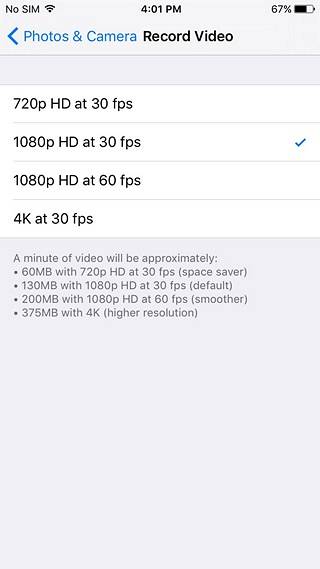
9. Usa iTunes Match
Si desea liberar algo de almacenamiento en su iPhone, puede considerar mover su colección de música a la nube. Bueno, eso es lo que hace iTunes Match. La La suscripción de $ 24.99 / año almacena toda su música en iCloud, incluso la música que no ha comprado en iTunes o Apple Music. Luego puede acceder a toda su música en su iPhone, Mac o PC. Si hay una canción que desea tener sin conexión, puede descargarla fácilmente desde iTunes. Entonces, ciertamente es una situación en la que todos ganan.
10. Eliminar videos de YouTube sin conexión
La nueva función de descarga de YouTube es bastante buena, pero lo más probable es que descargues videos y te olvides de eliminarlos, ya que no se pueden ver en iTunes o Fotos. Estos videos ocupan el almacenamiento de su iPhone, por lo que debería eliminarlos. Para hacerlo, vaya a la aplicación de YouTube y vaya a la cuarta pestaña, es decir "Cuenta". Luego, toque "Videos guardados" y presiona los botones de tres puntos junto a los videos que desea eliminar y seleccione "Eliminar de sin conexión".
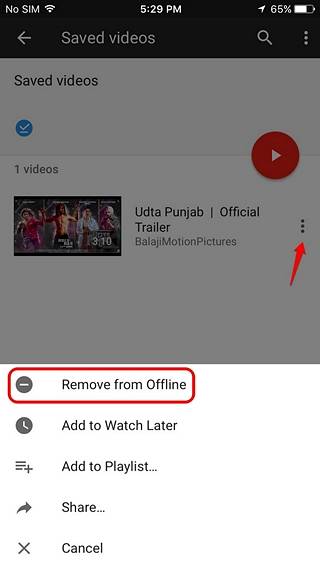
11. Actualiza iOS usando iTunes
Si hay una nueva actualización de iOS disponible para su iPhone, pero no puede instalarla debido al poco espacio de almacenamiento, puede hacerlo a través del software iTunes en su computadora. Esto se debe a que cuando instala una actualización por aire, el dispositivo descarga todo el paquete de instalación junto con varios archivos temporales y luego lo descomprime para instalarlo en el dispositivo. Por otro lado, cuando actualiza su iPhone o iPad con iTunes, el paquete de descarga se almacena en su computadora.
Para instalar una actualización de iOS usando iTunes, simplemente conecta tu iPhone a una computadora y asegúrese de mantener actualizado el software de iTunes. Luego, abre iTunes y seleccionar el dispositivo en iTunes. Ir "Resumen" y haga clic en "Buscar actualizaciones". Luego, haga clic en descargar y actualizar su dispositivo.
12. Truco de "iTunes Rent Movie"
Hay un truco genial que te permite borrar algo de almacenamiento en el iPhone con facilidad e implica alquilar una película en iTunes. En primer lugar, vaya a Configuración-> Almacenamiento y uso de iCloud y verifique el almacenamiento disponible. Luego, dirígete a iTunes y elige una película para alquilar con una gran descarga. La descarga debería ser mayor que su almacenamiento gratuito disponible.
Presiona el botón "Alquilar" dos veces y deberías recibir un mensaje que diga "No hay suficiente espacio de almacenamiento disponible". Una vez hecho esto, verifique el almacenamiento de su dispositivo y debería ver un aumento en el almacenamiento disponible. La gente lo ha hecho repetidamente y ha borrado alrededor de 2 GB, por lo que vale la pena intentarlo.
13. Eliminar y reinstalar aplicaciones
A diferencia de Android, en iOS no hay forma de borrar el caché o los datos de una aplicación, pero hay otra forma. Para borrar el caché y los datos de una aplicación, simplemente puede desinstalarla y reinstalarla. Esto seguramente liberará algo de espacio de almacenamiento decente, ya que las aplicaciones tienden a almacenar en caché una gran cantidad de datos antiguos, así como archivos basura, y darles un nuevo comienzo debería eliminar todo ese espacio de almacenamiento desperdiciado..
14. Haz jailbreak a tu iPhone
Similar al rooteo en Android, Jailbreak a un dispositivo iOS trae su propio conjunto de pros y contras. Jaibreaking te permite eliminar las aplicaciones preinstaladas de Apple y ofrece muchas otras opciones y aplicaciones geniales para asegurarte de que tu dispositivo siempre tenga espacio de almacenamiento libre. Sin embargo, solo debes hacer jailbreak a tu iPhone si realmente sabes lo que estás haciendo.
15. Restaure el iPhone a la configuración de fábrica
Bueno, esta no es la mejor manera de liberar espacio, pero debería funcionar, si ninguna de las formas anteriores lo ayuda a liberar espacio en su iPhone. Restablecer su iPhone también se asegurará de que pueda instalar aplicaciones con precaución para asegurarse de que siempre haya una cantidad adecuada de almacenamiento disponible. Antes de restablecer su dispositivo, le recomendamos que haga una copia de seguridad de su iPhone yendo a Configuración-> iCloud. Una vez que haya realizado una copia de seguridad de sus datos importantes, puede restablecer su dispositivo yendo a Configuración-> Restablecer y luego tocando "Borrar todo el contenido y la configuración".
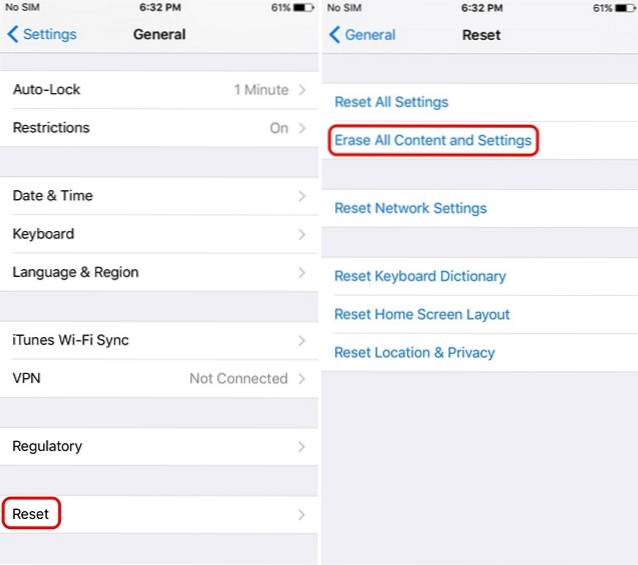
VEA TAMBIÉN: 9 consejos para sobrevivir con almacenamiento interno limitado en Android
Utilice estas formas de liberar espacio de almacenamiento en su iPhone
Lo más probable es que tenga que ejecutar la mayoría de las formas mencionadas anteriormente para liberar memoria cuando el almacenamiento de su iPhone esté lleno. La mayoría de las formas son bastante simples y debería poder hacerlo fácilmente. Por lo tanto, pruébelos y cuéntenos cómo le resultó. Además, avísenos si tiene alguna otra forma interesante de liberar espacio de almacenamiento en el iPhone. Habla en la sección de comentarios a continuación.
 Gadgetshowto
Gadgetshowto


![Qué sucede cuando las cuentas de Twitter de celebridades son pirateadas [Infografía]](https://gadgetshowto.com/storage/img/images/what-happens-when-celebrity-twitter-accounts-get-hacked-[infographic].jpg)
